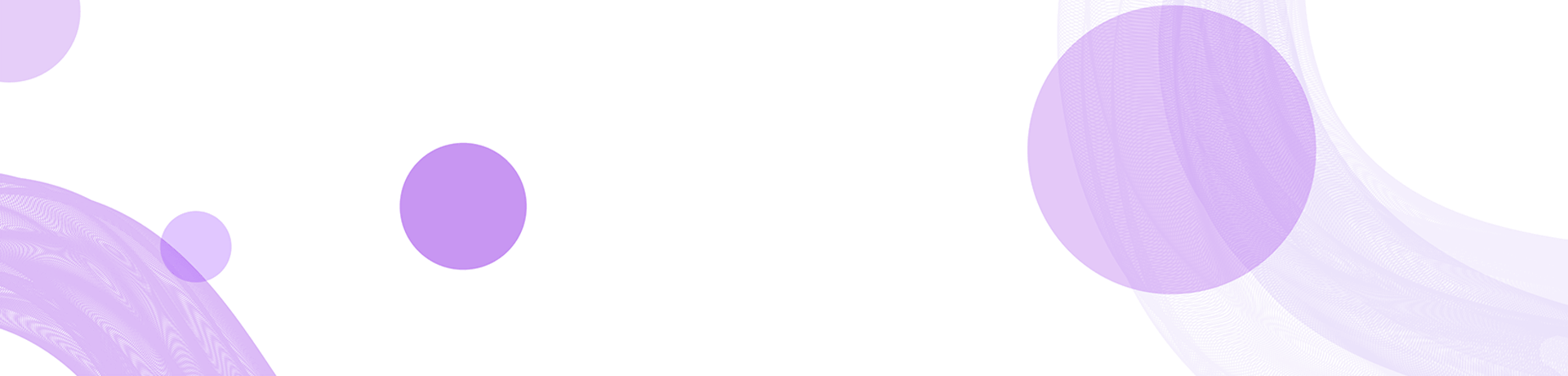如何恢复苹果设备的备份:深入探讨与实用指南
引言
随着科技的发展,智能手机已成为我们日常生活中不可或缺的一部分。苹果设备以其优雅的设计和流畅的用户体验而受到众多用户的喜爱。为了保护我们的数据安全,备份功能显得尤为重要。本文将深入探讨如何恢复苹果设备的备份,避免不必要的数据丢失,同时提供实用的技巧和指南。
苹果设备备份的重要性
无论是通过iCloud还是iTunes,定期备份我们的苹果设备是非常重要的。备份可以帮助我们在设备丢失、损坏或需要恢复出厂设置时,及时找回重要数据,如联系人、照片、应用程序等。
在现代生活中,许多用户依赖于他们的智能设备来存储重要的信息和回忆,因此备份显得格外重要。一个有效的备份策略不仅能保障数据安全,还能让用户在设备出现问题时快速恢复正常使用状态。
如何进行苹果设备的备份
在深入解析如何恢复备份之前,我们首先需要了解如何进行备份。苹果设备提供了两种主要的备份方式:iCloud备份和iTunes备份。
1. **iCloud备份**: 通过Wi-Fi连接网络,用户可以轻松地进行iCloud备份。在“设置”>“你的Apple ID”>“iCloud”>“iCloud备份”中,打开“iCloud备份”,然后点击“立即备份”。完成后,所有选择的内容将会被备份到云端。
2. **iTunes备份**: 连接设备到电脑,打开iTunes,在设备摘要页面中选择“立即备份”。使用iTunes备份的好处在于,用户可以选择将备份文件保存在本地,管理和还原备份时更加方便。
如何恢复苹果设备的备份
恢复备份的方式与备份方式相似,主要分为使用iCloud和使用iTunes两种。
1. **使用iCloud恢复**: 在设置中选择“从iCloud备份恢复”,登录你的Apple ID,选择最近的备份文件进行恢复。设备需要联网,且备份内容将恢复到设备中。
2. **使用iTunes恢复**: 连接设备后,在iTunes中点击“恢复备份”选项,查看备份列表,选择合适的备份进行恢复。该方式可以更快地恢复大型备份。
可能会遇到的问题及解决方案
在备份和恢复过程中,用户可能会遇到多个问题。以下是一些常见问题及解决方案。
恢复备份时设备无法识别怎么办?
设备无法识别通常是由于USB连接问题、驱动程序故障或设备设置不当导致的。首先,检查USB线是否完好,尝试更换USB接口或USB线。如果问题依旧,可以尝试在电脑上重新安装iTunes或更新Windows的驱动程序。确保使用的Apple ID仍然有效,有时候账号的登录状态也会造成恢复失败。
iCloud备份内容不完整如何解决?
有些用户可能发现通过iCloud恢复的数据不完整。这往往是由于备份时网络不稳定或设备存储空间不足造成的。首先,可以在“设置”中查看iCloud的备份内容,确认设备的存储是否被完全备份。如果发现缺失,可以考虑重新进行备份,并确保网络稳定。
无法登录Apple ID怎么办?
登录Apple ID的失败可能是因为密码错误、账号冻结或两步验证问题。如果密码确实忘记,可以通过“找回密码”来重设账号。如果账号被锁定,需要根据Apple的指导进行解锁。如果两步验证导致无法登录,可以使用预设的备用邮箱或手机,重置验证方式。
如何选择恢复时间点?
用户在备份时通常会有多个时间点的备份,如果需要恢复,我们应该如何选择合适的时间点呢?首先,应根据数据的修改时间来推测。如果某个时间点之前有重要的数据,而在后续备份中丢失,则该时间点的备份将是最佳选择。同时,确保在恢复前检查备份的具体内容,确认其包含必需的信息。
怎样避免恢复后数据丢失?
为了避免数据丢失,用户可以提前做好备份计划。建议频繁备份,至少每周进行一次备份。同时,保持设备软件更新也是保障数据完整的重要方式。在恢复备份前,可以将重要的数据导出到其他设备或云服务中,以防在恢复过程中出现意外问题。
结语
苹果设备的备份与恢复是每个用户都需要掌握的基本技能。在面对数据丢失的风险时,保持定期备份和了解如何恢复是保障数据安全的有效方法。通过本文的探讨和问题解答,希望能帮助苹果用户更好地管理他们的备份,确保数据的安全与完整。